3 Cara Main Game Android di PC/Laptop Dengan Mudah – Memang android merupakan salah satu sistem operasi terbaik di dunia yang bisa dibilang mengalahkan windows. Bagaimana bisa?, ya memang bisa karena banyak aplikasi dan game yang selalu update di android.
Karena saking populernya os android ini, banyak aplikasi dan game pc, ps1, ps2 bahkan sekelas ps3 yang dibuat versi androidnya. Untuk game pc contoh plant & zombie, game ps1 kita bisa memainkannya melalui emulator, game ps2 contohnya game gta san andreas, dan game ps3 contohnya nfs most wanted.
Untuk aplikasi pc yang dibuat versi androidnya seperti aplikasi blogger, wordpress, aplikasi trading seperti binary dan option. Bahkan aplikasi besar seperti microsoft word dan pembaca file pdf sudah dibuat versi androidnya. Bagaimana, hebat sekali kan os android ini?.
Banyak sekali kelebihan android, bahkan kita bisa menjalankan os android pada perangkat non-android seperti pc/laptop yang tentunya menggunakan software bantuan dalam bentuk emulator.
Banyak emulator android yang bisa digunakan di pc/laptop. Seperti Bluestack, Memu, Koplayer, dan lainnya. Untuk tutorial penggunaannya, simak sampai selesai.
Cara Main Game Android di PC
1. Menggunakan Bluestack
- Instal software bluestack di pc, jika belum punya anda bisa download software nya di Bluestack Official Site.
- Jika sudah anda download, kemudian instal.
- Tunggu proses instal sampai selesai, jika sudah selesai buka softwarenya. Tampilan bluestack terlihat seperti ini
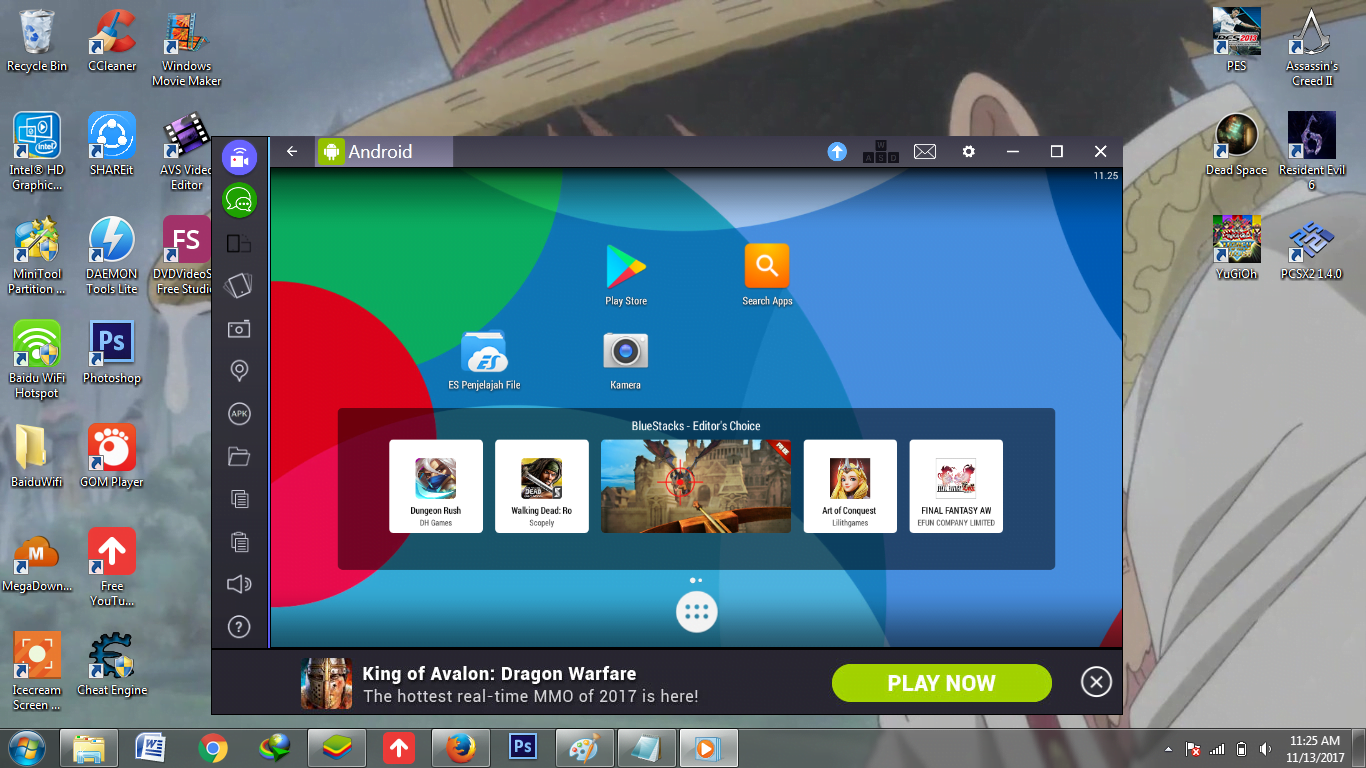
- Nah, jika sudah terbuka seperti di atas, klik pada shortcut PlayStore atau Search Apps.
- Cari game/aplikasi yang ingin anda instal.
- Sama dengan ponsel android, jika pertama kali menggunakan android harus masuk menggunakan Akun Gmail.
- Masuk dengan alamat gmail anda seperti biasanya, setelah masuk anda pasti bisa mengakses playstore.
- Untuk download aplikasi, seperti biasanya anda bisa mencarinya di kolom pencarian playstore, jika sudah ketemu aplikasi/game yang anda inginkan kemudian instal.
- Tunggu proses penginstalan selesai, setelah itu game/aplikasi langsung bisa anda mainkan.
2. Menggunakan Emulator Memu
- Download dulu softwarenya di Memu Official Site jika belum punya.
- Setelah download kemudian instal software, tunggu proses instalasi selesai, lalu buka software dengan mengklik Launch.
- Jika baru pertama kali menggunkan memu, maka anda pasti akan mendapatkan notifikasi seperti gambar dibawah ini. Perlu diketahui bahwa fitur ini dapat meningkatkan performa game/aplikasi yang kita mainkan hingga 10 kali lipat.
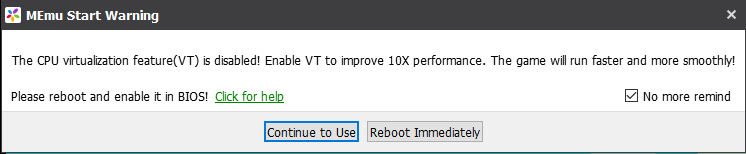
- Jika anda tidak ingin menggunakan fitur ini maka klik centang pada No more remind dan klik Continue to Use. Namun jika masih ingin menggunakannya anda bisa mengklik Reboot Immediately. Saya sarankan jangan digunakan karena bisa membuat laptop hang dan game akan crash.
- Setelah melalui tahap di atas, maka anda akan dihadapkan pada dashboard Memu.
- Untuk menginstal game, klik aplikasi playstore seperti pada gambar di bawah
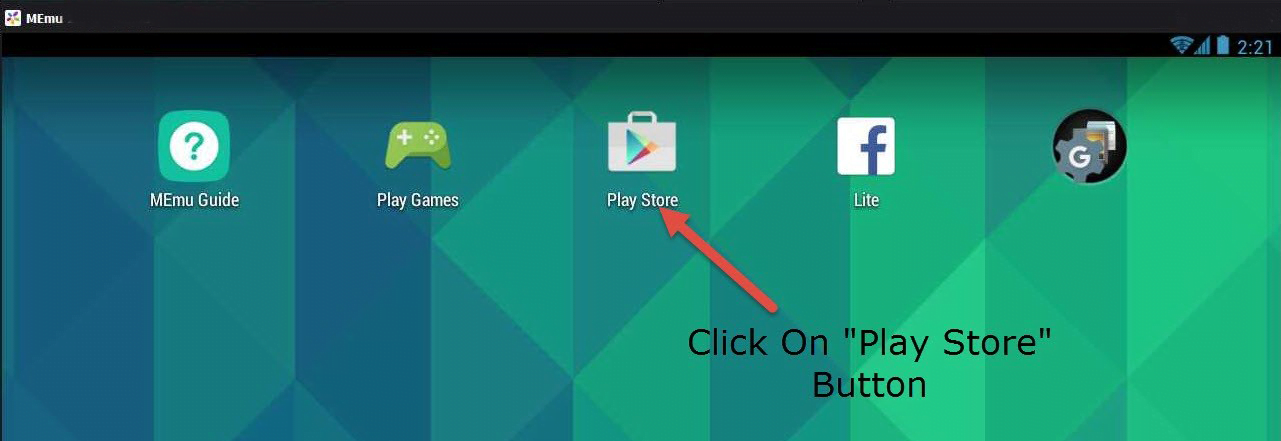
- Setelah itu anda wajib masuk dengan menggunakan akun gmail seperti yang biasa anda lakukan di smartphone android.
- Jika sudah masuk kemudian klik Get Started.
- Cari game/aplilasi yang anda inginkan melalui kolom pencarian kemudian klik instal, tunggu proses penginstalan selesai kemudian klik Buka.
- Begitulah cara main game android di pc tanpa bluestack dengan menggunakan emulator memu.
3. Koplayer
- Download software koplayer terlebih dahulu di Koplayer Official Site.
- Setelah download kemudian instal softwarenya seperti biasa pada pc.
- Setelah terinstal kemudian klik Launch.
- Inilah penampakan dashboard koplayer
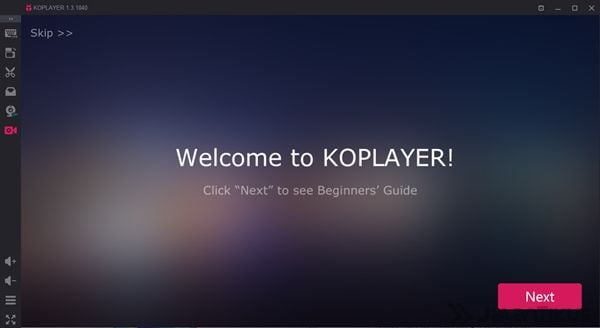
- Untuk memulai klik Next.
- Untuk memulai mencari game buka aplikasi PlayStore.
- Seperti biasa masukkan akun google anda untuk mencari dan menginstal aplikasi/game.
- Jika sudah memasukkan akun google cari aplikasi/game yang ingin anda mainkan di kolom pencarian, jika sudah ketemu kemudian klik instal game.
- Setelah terinstal kemudian tinggal memainkan gamenya, selamat menikmati.
Baca Juga
Dari pengalaman saya sebelum menulis artikel ini, dari banyak emulator android di pc mulai dari bluestack, koplayer, memu, dan nox yang pernah saya coba sendiri saya lebih memilih menggunakan Bluestack. Menurut saya bluestack memang emulator android pc terbaik.
Hampir semua aplikasi dan game kompatibel dengan bluestack, pada emulator lainnya kadang ada aplikasi/game yang tidak bisa dimainkan, selain itu ada juga yang membuat pc lag dan game crash/keluar dengan sendirinya walaupun ram dan penyimpanan masih tersisa banyak.
Namun dibalik kelebihan bluestack, ada satu kelemahannya yakni membutuhkan banyak memori penyimpanan dan untuk membuka softwarenya saja membutuhkan lebih banyak waktu padahal ram laptop saja 4GB.
Selain 3 emulator android di atas, sebenarnya masih banyak lagi emulator yang bisa anda gunakan seperti Youwave, Genymotion, Windroye, dan lainnya.
Sekian artikel tentang cara main game android di pc, semoga bermanfaat bagi anda yang sedang mencari referensi bermain android di pc. Terima kasih atas kunjungannya.

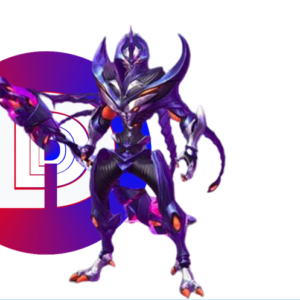

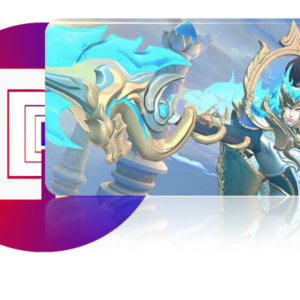
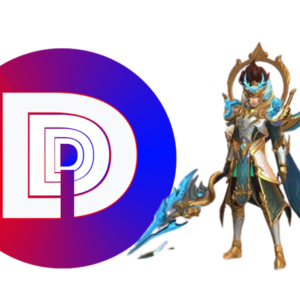
mantap banget support nya gan.. thanks..
Iya sama-sama